01
插入并设置第一个文本
1.插入文本框:在PowerPoint的工具栏上找到“插入”选项,选择“文本框”。
2.输入文字内容:在弹出的对话框中输入所需的文字内容。
3.选择字体:选择一款具有复古感的字体,如宋体、楷体等。这些字体本身就带有一定的历史沉淀,能够为你的PPT增添一份古韵。示范中是繁体楷体。
4.设置填充颜色:推荐使用低饱和度的颜色,如深红、墨绿、藏蓝等,这些颜色既能突显复古感。将文本的填充颜色设置为藏青色(RGB为51, 62, 79)。
5.复制文本框:复制这个文本框两次,用于后续的操作,参考操作界面(如图1所示)。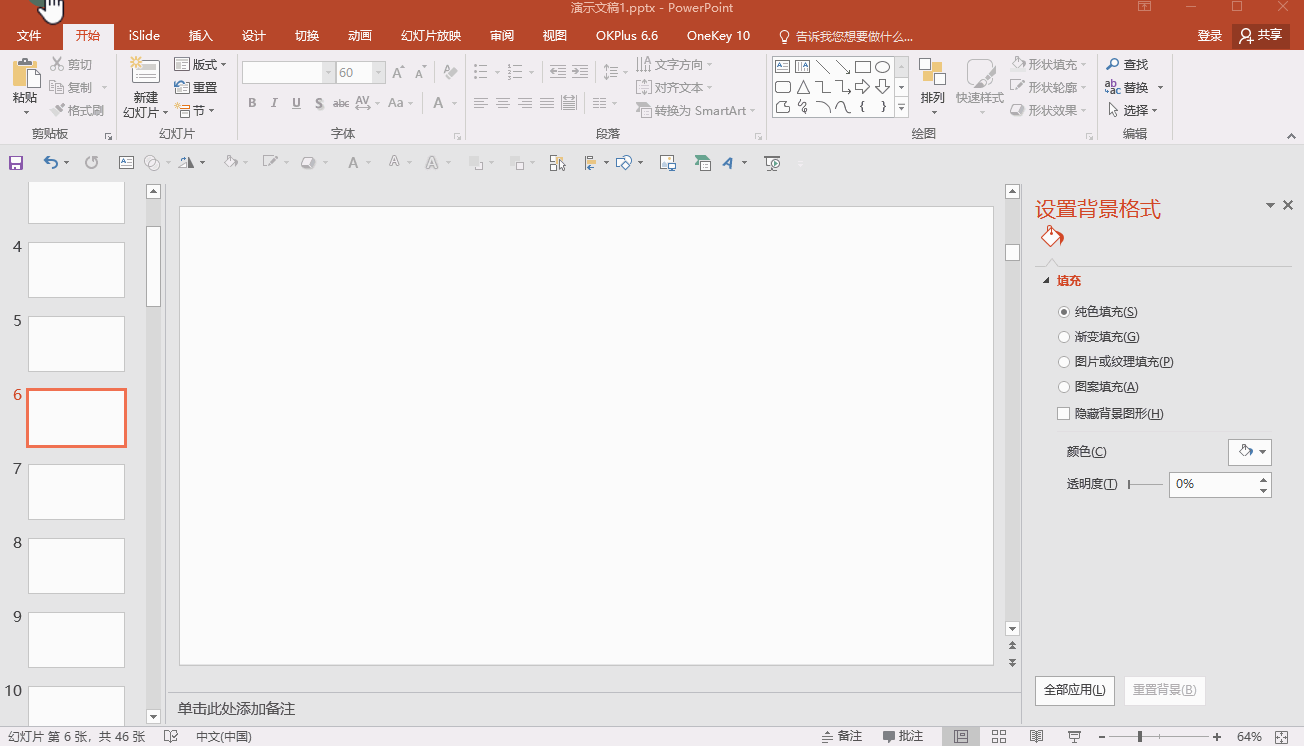
02
设置第二个文本的样式
1.选中第二个文本框:在第二个文本框中进行编辑。
2.更改填充颜色:将填充颜色更改为白色,使文字更加醒目。
3.添加边框:添加一条宽度为6磅的白色实线边框,以增加视觉效果,参考操作界面(如图2所示)。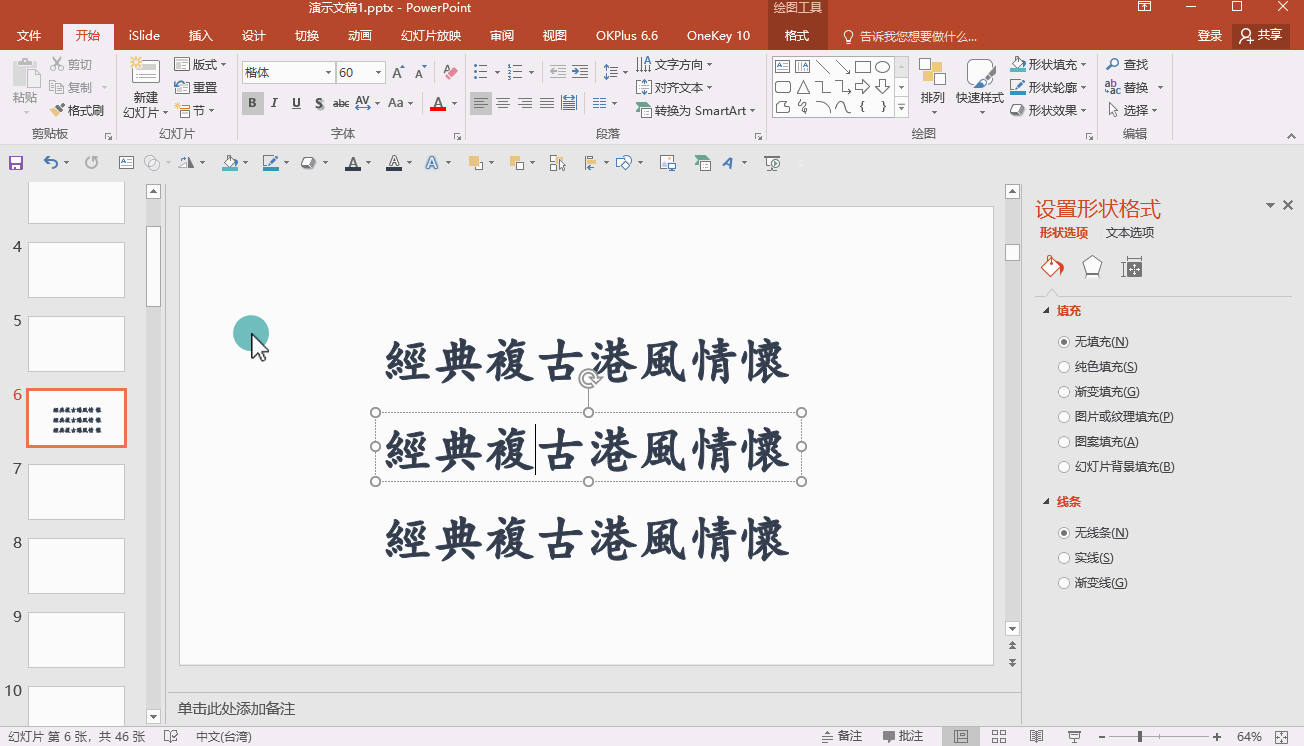
03
调整第三个文本的样式
1.选中第三个文本框:在第三个文本框中进行编辑。
2.更改填充颜色:将填充颜色改为红色,以吸引观众的注意力。
3.添加边框:添加一条宽度为10磅的红色实线边框,使文字更加突出,参考操作界面(如图3所示)。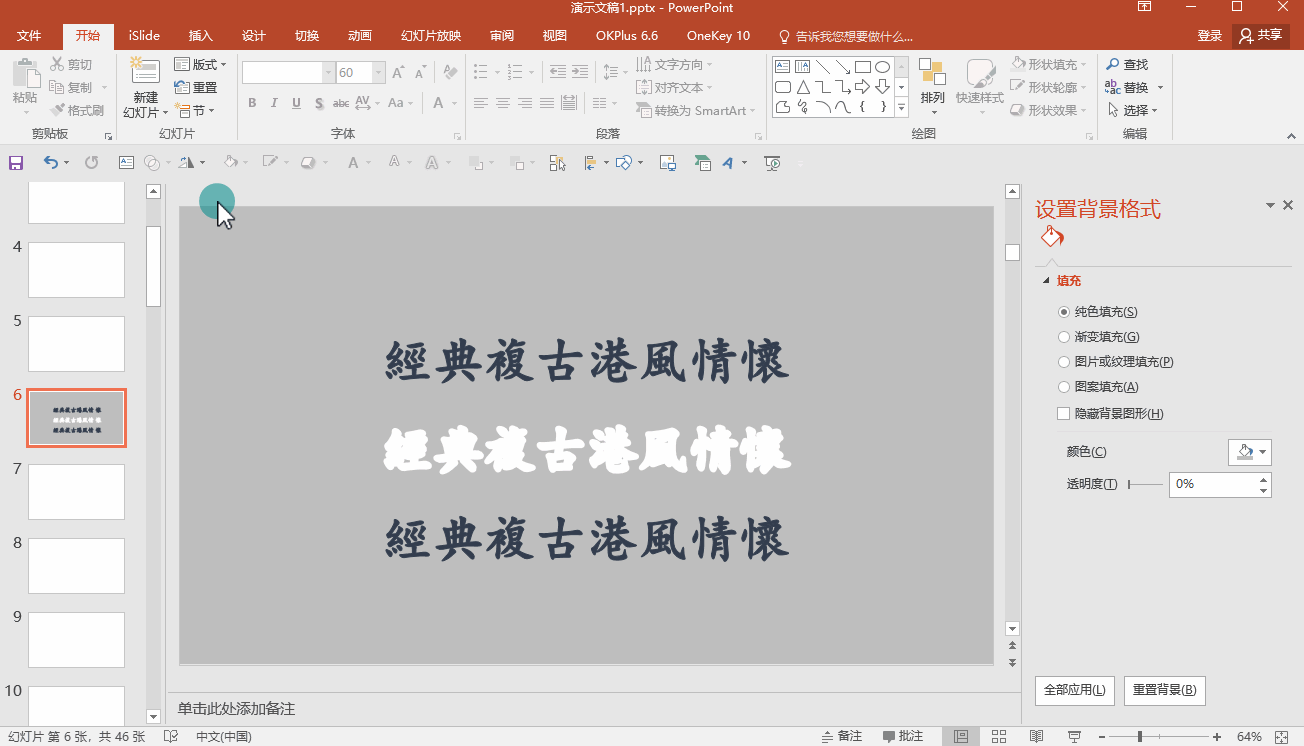
04
调整文本的层次顺序
1.调整层次:将第一个文本放置在最顶层,确保最先被看到。
2.中间层:将第二个文本放置在中间层,中等重要的视觉位置。
3.底层:将第三个文本放置在最底层,文本的处理就完成了,参考操作界面(如图4-1至4-2所示)。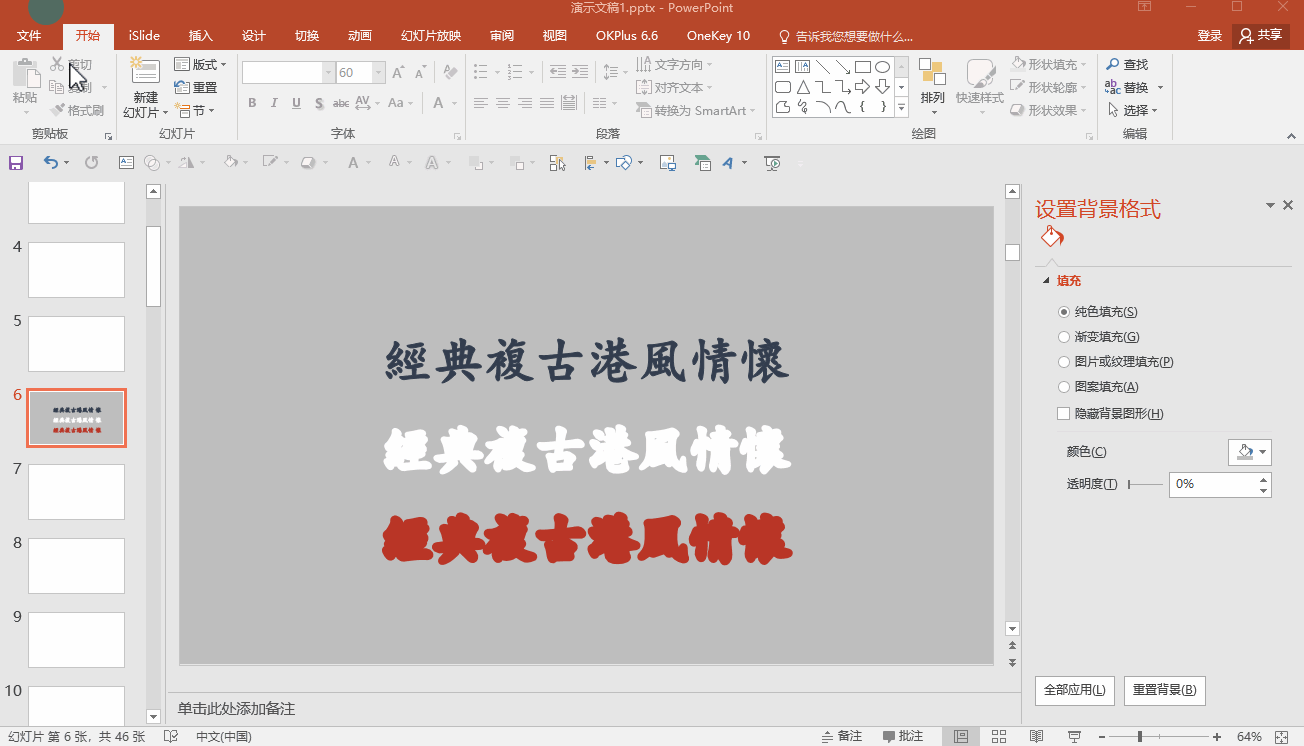
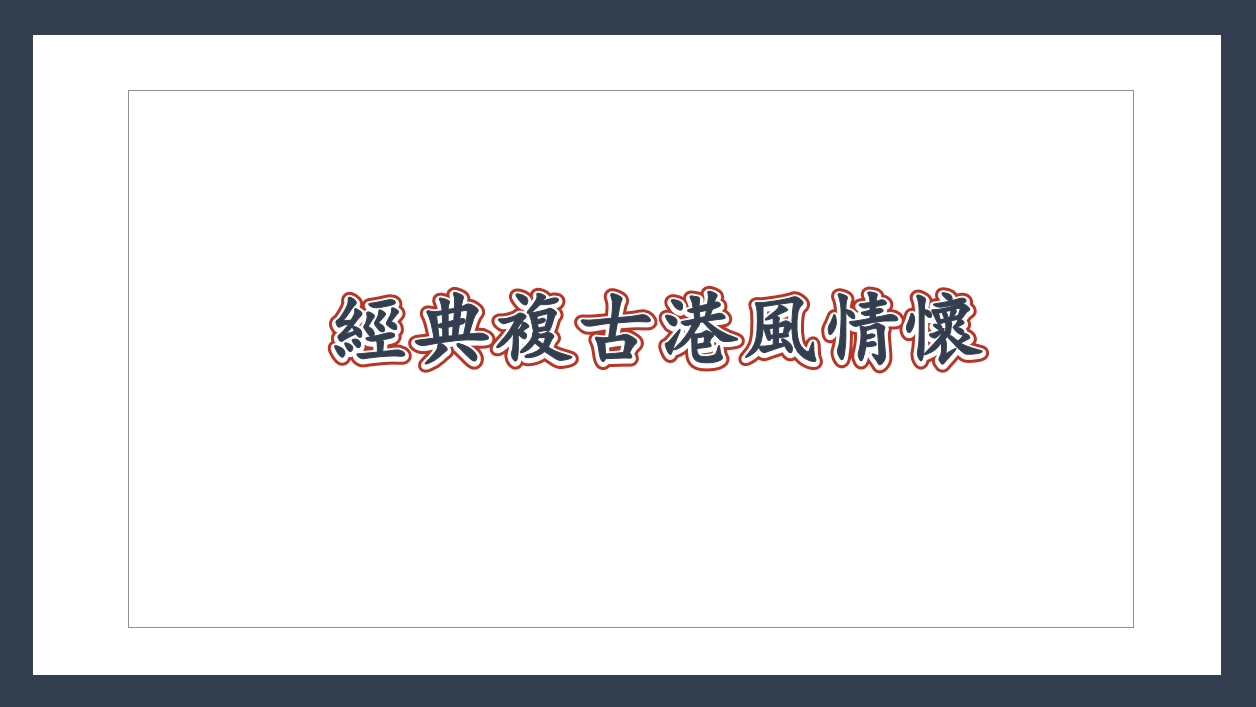
PS:以上步骤仅为指导性建议,您可以根据实际情况进行灵活调整,以达到最佳的视觉效果。
网友评论